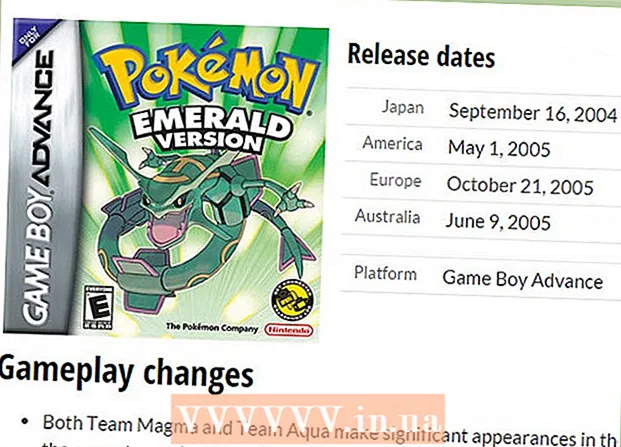Kirjoittaja:
Helen Garcia
Luomispäivä:
15 Huhtikuu 2021
Päivityspäivä:
26 Kesäkuu 2024

Sisältö
- Askeleet
- Menetelmä 1/2: Reitittimien liittäminen lähiverkkoon (Ethernet)
- Tapa 2/2: Yhdistä reitittimet langattomasti
- Vinkkejä
- Varoitukset
Tässä artikkelissa kerrotaan, miten kaksi reititintä yhdistetään toisiinsa. Näin voit luoda verkon koko kotiisi ja maksimoida mahdollisten yhteyksien määrän. Helpoin tapa on käyttää lähiverkkoa, mutta voit myös yhdistää langattoman reitittimen pääverkkoon.
Askeleet
Menetelmä 1/2: Reitittimien liittäminen lähiverkkoon (Ethernet)
 1 Määritä, mikä reitittimistä on tärkein. Tämä on reititin, joka liitetään modeemiin tai kaapeliin. Useimmiten tähän käytetään uusinta ja monipuolisinta reititintä.
1 Määritä, mikä reitittimistä on tärkein. Tämä on reititin, joka liitetään modeemiin tai kaapeliin. Useimmiten tähän käytetään uusinta ja monipuolisinta reititintä. - Jos sinulla on varastossa kaksi samanlaista reititintä, ei ole väliä, kumpi on tärkein.
 2 Määritä, mikä reititin on toissijainen. Tämä reititin laajentaa verkkoa. Useimmiten tämä on vanhempi reititin.
2 Määritä, mikä reititin on toissijainen. Tämä reititin laajentaa verkkoa. Useimmiten tämä on vanhempi reititin. - Tämä reititin valvoo toissijaista verkkoa, jos luot LAN-WAN-verkon (katso alla).
 3 Aseta molemmat reitittimet tietokoneen viereen. Määritysprosessin aikana on parasta pitää reitittimet lähellä tietokonettasi, jotta voit käyttää niitä. Myöhemmin voit järjestää ne uudelleen.
3 Aseta molemmat reitittimet tietokoneen viereen. Määritysprosessin aikana on parasta pitää reitittimet lähellä tietokonettasi, jotta voit käyttää niitä. Myöhemmin voit järjestää ne uudelleen.  4 Valitse yhteyden tyyppi-LAN-LAN-LAN tai LAN-WAN. Vaikka voit käyttää LAN -yhteyttä molemmissa tapauksissa, ne ovat hieman erilaisia.
4 Valitse yhteyden tyyppi-LAN-LAN-LAN tai LAN-WAN. Vaikka voit käyttää LAN -yhteyttä molemmissa tapauksissa, ne ovat hieman erilaisia. - LAN-LAN Laajentaa langattoman verkon kattavuutta, jolloin voit kytkeä toisen reitittimen. LAN-LAN-verkkoa voidaan käyttää myös tiedostojen jakamiseen tietokoneiden, älypuhelimien ja muiden verkkoon liitettyjen laitteiden välillä.
- LAN-WAN luo toissijaisen verkon pääverkkoon, jonka avulla voit asettaa rajoituksia kaikille tietokoneille, älypuhelimille ja muille pienempään verkkoon yhdistetyille laitteille. LAN-WAN-verkkoa ei voi käyttää tiedostojen jakamiseen.
 5 Asenna pääreititin. Liitä pääreititin modeemiin Ethernet -kaapelilla ja kytke sitten tietokone reitittimeen eri Ethernet -kaapelilla.
5 Asenna pääreititin. Liitä pääreititin modeemiin Ethernet -kaapelilla ja kytke sitten tietokone reitittimeen eri Ethernet -kaapelilla. - Jos käytät Macia, siinä ei todennäköisesti ole Ethernet -porttia. Voit ratkaista tämän ongelman ostamalla Ethernet-USB-C-sovittimen (tunnetaan myös nimellä Thunderbolt 3).
- Windows -tietokoneissa, joissa ei ole Ethernet -portteja, voit ostaa Ethernet -USB -sovittimen.
 6 Määritä reititin. Määritä se samalla tavalla kuin jos se olisi ainoa reititin.
6 Määritä reititin. Määritä se samalla tavalla kuin jos se olisi ainoa reititin. - Useimpia reitittimiä voi käyttää kirjoittamalla IP -osoitteen selaimeen.
- Kunkin reitittimen asetukset eroavat merkittävästi muista malleista. Jos et löydä tiettyä asetusta tai osaa reitittimen sivulta, etsi sen käyttöopas (paperinen tai online).
 7 Muuta DHCP -asetuksia. Jos luot LAN-WAN-verkon, siirry reitittimen asetussivulle ja aseta pääreitittimen DHCP-osoite osoitteisiin 192.168.1.2 ja 192.168.1.50.
7 Muuta DHCP -asetuksia. Jos luot LAN-WAN-verkon, siirry reitittimen asetussivulle ja aseta pääreitittimen DHCP-osoite osoitteisiin 192.168.1.2 ja 192.168.1.50. - Jos luot LAN-LAN-verkkoa, voit jättää DHCP-oletusasetukset.
- Irrota reititin tietokoneesta, kun olet määrittänyt sen.
 8 Asenna toinen reititin. Irrota ensimmäinen reititin tietokoneesta, yhdistä toinen reititin ja toimi seuraavasti:
8 Asenna toinen reititin. Irrota ensimmäinen reititin tietokoneesta, yhdistä toinen reititin ja toimi seuraavasti: - Avaa reitittimen asetussivu.
- Muuta IP -osoite siten, että se vastaa ensimmäisen reitittimen osoitetta, lukuun ottamatta toiseksi viimeistä numeroa, jonka pitäisi olla yksi (esim. 192.168.1.1 tulee 192.168.2.1).
- Jos luot LAN-WAN-verkon, vaihda toissijaisen reitittimen IP-osoitteeksi 192.168.1.51.
- Varmista, että aliverkon peite on sama kuin ensimmäinen reititin.
- Poista UPnP käytöstä toissijaisella reitittimellä, jos käytettävissä.
 9 Määritä DHCP -palvelin toissijaisella reitittimellä. Jos luot LAN-LAN-verkkoa, sinun on ensin poistettava DHCP käytöstä toissijaisella reitittimellä. Jos luot LAN-WAN-verkkoa, toissijaisen reitittimen DHCP-palvelimen on annettava osoitteet välillä 192.168.2.2 ja 192.168.2.50... SPECIALISTIN NEUVOT
9 Määritä DHCP -palvelin toissijaisella reitittimellä. Jos luot LAN-LAN-verkkoa, sinun on ensin poistettava DHCP käytöstä toissijaisella reitittimellä. Jos luot LAN-WAN-verkkoa, toissijaisen reitittimen DHCP-palvelimen on annettava osoitteet välillä 192.168.2.2 ja 192.168.2.50... SPECIALISTIN NEUVOT 
Luigi Oppido
Tietokoneteknikko Luigi Oppido on omistaja ja teknikko Pleasure Point Computersissa, joka on tietokonekorjaamo Santa Cruzissa, Kaliforniassa. Hänellä on yli 25 vuoden kokemus tietokoneiden korjaamisesta, päivittämisestä, tietojen palauttamisesta ja virusten poistamisesta. Hän on myös lähettänyt Computer Man Show -ohjelmaa yli kaksi vuotta! KSCO: ssa Keski -Kaliforniassa. Luigi Oppido
Luigi Oppido
Tietokone teknikkoAsiantuntijamme on samaa mieltä: "Jos yhdistät kahta reititintä, määritä tärkein ohjaamaan verkkoa ja poista DHCP käytöstä toisella reitittimellä. Muussa tapauksessa reitittimet vaihtavat vain verkko -osoitteita edestakaisin, joten et voi käyttää kumpaakaan niistä.
 10 Vaihda langaton kanava. Jos molemmat reitittimet ovat langattomia, voit asettaa kanavat manuaalisesti siten, että niiden signaalit eivät häiritse toisiaan. Aseta ensisijaisen reitittimen kanavaksi 1-6 ja aseta sitten toissijaisen reitittimen kanavaksi 11.
10 Vaihda langaton kanava. Jos molemmat reitittimet ovat langattomia, voit asettaa kanavat manuaalisesti siten, että niiden signaalit eivät häiritse toisiaan. Aseta ensisijaisen reitittimen kanavaksi 1-6 ja aseta sitten toissijaisen reitittimen kanavaksi 11.  11 Järjestä reitittimet. Nyt kun kaikki on määritetty, voit sijoittaa reitittimet sinne, missä niitä tarvitset. Muista, että reitittimet on liitettävä Ethernet -kaapelilla.
11 Järjestä reitittimet. Nyt kun kaikki on määritetty, voit sijoittaa reitittimet sinne, missä niitä tarvitset. Muista, että reitittimet on liitettävä Ethernet -kaapelilla. - Voit viedä Ethernet -kaapelin seinän läpi, jos reitittimet ovat eri huoneissa.
- Mukavuuden vuoksi pääreititin on luultavasti paras sijoittaa modeemin viereen.
 12 Yhdistä kaksi reititintä. Liitä Ethernet -kaapelin toinen pää mihin tahansa ensisijaisen reitittimen LAN -liittimeen ja kytke toinen pää toissijaisen reitittimen LAN -liittimeen.
12 Yhdistä kaksi reititintä. Liitä Ethernet -kaapelin toinen pää mihin tahansa ensisijaisen reitittimen LAN -liittimeen ja kytke toinen pää toissijaisen reitittimen LAN -liittimeen. - Jos luot LAN-WAN-verkkoa, kytke toinen pää toissijaisen reitittimen WAN-liittimeen (tai Internet-porttiin).
Tapa 2/2: Yhdistä reitittimet langattomasti
 1 Selvitä, onko laitteistosi yhteensopiva. Vaikka useimpia langattomia reitittimiä voidaan käyttää langattomina tukiasemina, monia kaupallisesti saatavilla olevia reitittimiä ei voida käyttää oman verkon luomiseen ensisijaisessa.
1 Selvitä, onko laitteistosi yhteensopiva. Vaikka useimpia langattomia reitittimiä voidaan käyttää langattomina tukiasemina, monia kaupallisesti saatavilla olevia reitittimiä ei voida käyttää oman verkon luomiseen ensisijaisessa. - Jos haluat luoda langattoman yhteyden kahden reitittimen välille, toissijaisen reitittimen on oltava "silta" tai "toistin" -tilassa.
- Reitittimen asiakirjoista voit lukea, tukeeko se "silta" -tilaa. Voit myös selvittää sen Internetissä.
 2 Aseta molemmat reitittimet tietokoneen viereen. Asentaminen on helpompaa, jos sinulla on pääsy sekä reitittimiin että modeemiin. Voit asettaa reitittimet takaisin alkuperäisiin paikkoihinsa, kun määritysprosessi on valmis.
2 Aseta molemmat reitittimet tietokoneen viereen. Asentaminen on helpompaa, jos sinulla on pääsy sekä reitittimiin että modeemiin. Voit asettaa reitittimet takaisin alkuperäisiin paikkoihinsa, kun määritysprosessi on valmis.  3 Asenna pääreititin. Liitä pääreititin modeemiin Ethernet -kaapelilla ja kytke sitten tietokone reitittimeen eri Ethernet -kaapelilla.
3 Asenna pääreititin. Liitä pääreititin modeemiin Ethernet -kaapelilla ja kytke sitten tietokone reitittimeen eri Ethernet -kaapelilla. - Jos käytät Macia, siinä ei todennäköisesti ole Ethernet -porttia. Voit ratkaista tämän ongelman ostamalla Ethernet-USB-C-sovittimen (tunnetaan myös nimellä Thunderbolt 3).
- Windows -tietokoneissa, joissa ei ole Ethernet -portteja, voit ostaa Ethernet -USB -sovittimen.
 4 Määritä reititin. Määritä se samalla tavalla kuin jos se olisi ainoa reititin.
4 Määritä reititin. Määritä se samalla tavalla kuin jos se olisi ainoa reititin. - Useimpia reitittimiä voi käyttää kirjoittamalla IP -osoitteen selaimeen.
- Kunkin reitittimen asetukset eroavat merkittävästi muista malleista. Jos et löydä tiettyä asetusta tai osaa reitittimen sivulta, etsi sen käyttöopas (paperinen tai online).
 5 Avaa toissijaisen reitittimen määrityssivu. Liitä toissijainen reititin tietokoneeseen Ethernet -kaapelilla ja avaa asetussivu. Sinun ei tarvitse kytkeä sitä modeemiin. Kun määrität asetukset, etsi Internet- tai Langaton -sivu.
5 Avaa toissijaisen reitittimen määrityssivu. Liitä toissijainen reititin tietokoneeseen Ethernet -kaapelilla ja avaa asetussivu. Sinun ei tarvitse kytkeä sitä modeemiin. Kun määrität asetukset, etsi Internet- tai Langaton -sivu.  6 Ota silta -tila käyttöön. Valitse "Bridge Mode" tai "Repeater Mode" langattoman verkon asetussivun "Network Mode", "Wireless Mode" tai "Connection Type" -välilehdestä. Jos et löydä näitä asetuksia, reititin ei todennäköisesti tue siltaa, mutta voit silti yhdistää sen Ethernetin kautta.
6 Ota silta -tila käyttöön. Valitse "Bridge Mode" tai "Repeater Mode" langattoman verkon asetussivun "Network Mode", "Wireless Mode" tai "Connection Type" -välilehdestä. Jos et löydä näitä asetuksia, reititin ei todennäköisesti tue siltaa, mutta voit silti yhdistää sen Ethernetin kautta.  7 Aseta toissijaisen reitittimen IP -osoite. Aseta IP -osoite pääreitittimen alueella. Jos pääreitittimen IP -osoite on esimerkiksi 192.168.1.1, kirjoita 192.168.1.50 tai toinen osoite pääreitittimen DHCP -alueelle.
7 Aseta toissijaisen reitittimen IP -osoite. Aseta IP -osoite pääreitittimen alueella. Jos pääreitittimen IP -osoite on esimerkiksi 192.168.1.1, kirjoita 192.168.1.50 tai toinen osoite pääreitittimen DHCP -alueelle. - Varmista, että toissijaisen reitittimen aliverkon peite vastaa ensisijaista reititintä.
 8 Anna yksilöllinen tunniste. Tämän avulla voit ymmärtää, mihin verkkoreitittimeen muodostat yhteyden.
8 Anna yksilöllinen tunniste. Tämän avulla voit ymmärtää, mihin verkkoreitittimeen muodostat yhteyden. - Voit esimerkiksi kutsua ensimmäistä reititintä "MoyaKomnata" ja toista "Gostinaya".
- Varmista, että molemmilla reitittimillä on sama WPA2 -suojaustyyppi ja sama salasana.
 9 Asenna toissijainen reititin. Kun olet suorittanut toissijaisen reitittimen määritysprosessin, voit sijoittaa sen minne haluat. Hyvän yhteyden luomiseksi se on asennettava siten, että se on alueella, jossa pääreitittimen signaalin voimakkuus on vähintään 50%.
9 Asenna toissijainen reititin. Kun olet suorittanut toissijaisen reitittimen määritysprosessin, voit sijoittaa sen minne haluat. Hyvän yhteyden luomiseksi se on asennettava siten, että se on alueella, jossa pääreitittimen signaalin voimakkuus on vähintään 50%. - Toissijaisella reitittimellä on voimakkain signaali, jos se sijaitsee ensisijaisen reitittimen näköetäisyyden sisällä.
Vinkkejä
- Reititin toimii parhaiten, kun sen ja Internetiin yhdistetyn laitteen välillä on vähintään esteitä. Seinät, sähkölaitteet ja lattiat heikentävät vakavasti reitittimen signaalia.
Varoitukset
- Mac -kannettavissa ei yleensä ole Ethernet -portteja, ja useampia Windows -kannettavia toimitetaan myös ilman niitä. Ennen reitittimien asentamista tarvitset sovittimen.